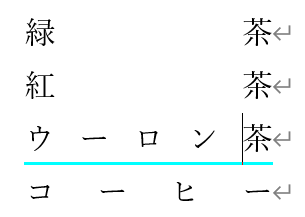[Word]文字列を任意の文字列幅に「均等割り付け」する方法
「均等割り付け」とは
文字列を任意の文字列幅に均等に割り付ける機能のこと。
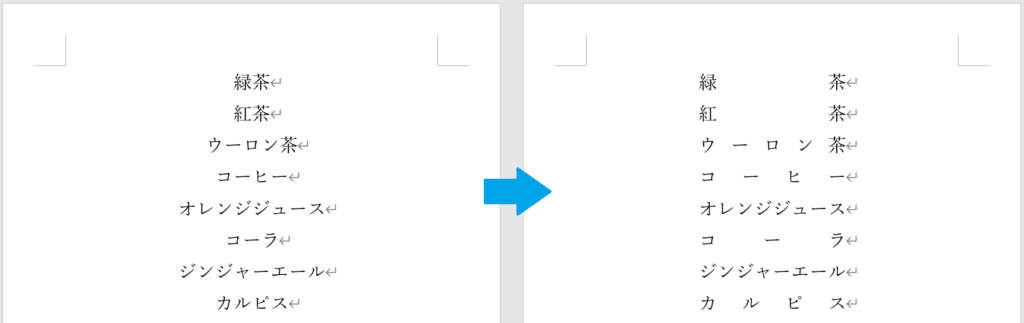
例えば複数行に文字数の異なる文字列が並んでいる場合、文字列の幅を揃えることによりスッキリと見せることが出来ます。
上図では文字列幅を指定していますが、(余白を除いた)一行の幅に均等割り付けすることも可能です。
難しい操作ではないのですが、きちんとポイントを押さえておかないと思った通りに行きません。
文字列を任意の文字数幅に割り付ける
「均等割り付け」を適用する文字列を選択する際、「段落記号」が含まれるかどうかで結果が変わります。
段落記号が含まれると行全体が選択された状態になります。
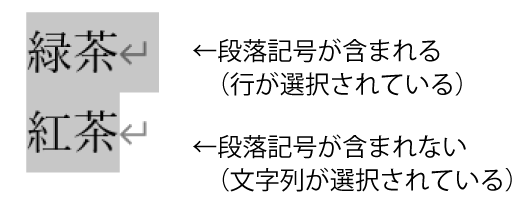
例)(図1左)中央揃えで配置された「緑茶」~「カルピス」の8行に対して均等割り付けを行う
任意の文字列幅に割り付ける場合は、段落記号を含まずに文字列を選択します。
1.ドラッグして文字列を選択、もしくは左側の余白をクリックして行を選択。
※段落記号も選択されます
2.[Shift] + [←] (Shiftを押しながら左矢印キーを押す)
※段落記号が選択範囲から外れます
文字列を選択したら[ホーム]タブ → [段落]カテゴリー → [均等割り付け]ボタン → 「文字の均等割り付け」で「新しい文字列の幅」を指定 → [OK]
ここでは1行目の「緑茶」に対し「8字」を設定、残りは[書式のコピーで]適用させます。
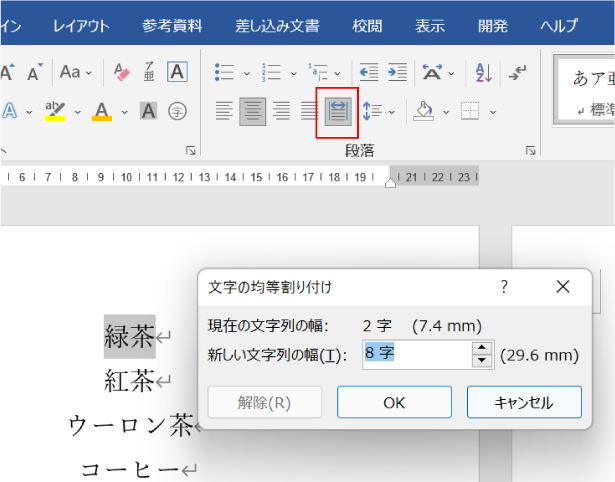
均等割り付けされた「緑茶」の行を選択 → [書式のコピー] → 2行目「紅茶」から8行目「カルピス」まで、左側余白エリアをドラッグする(行を選択する)と、1行目の書式が適用されます。
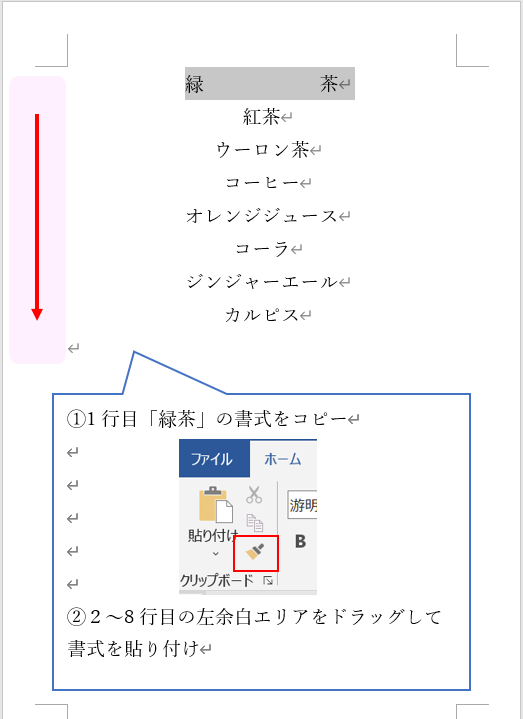
なお、「均等割り付け」が設定された文字列をクリックすると水色の下線が表示されます。